Yükseltme Yardımcısı ile Windows 7'yi Windows 8.1'e Yükseltme
Yani, Windows 7 kullanıyorsunuz ve yükseltmek istiyorsunuzson sürüme - Windows 8.1. Windows 8.1 Yükseltme Yardımcısı'nı kullanmak bunu kolaylaştırır ve geçişi olabildiğince kusursuz hale getirmeye bir göz atalım.
Önemli Kişisel Dosyalarınızı Yedekleyin
Bu yükseltme ile, Windowsdosyalar… ideal olarak. Yükseltme işlemi sırasında bir şeyler ters giderse, tüm kişisel dosyalarınızın (müzik, fotoğraf, belge, resim) güvenli olduğundan emin olmak isteyeceksiniz. Verilerinizi yedekleme, başlamadan önce yapılacak en önemli şeydir. Umarım, zaten CrashPlan gibi bir şirket dışı yedekleme çözümü kullanıyorsunuzdur, bu nedenle verileriniz zaten halledilir. Aslında, verileriniz buluta yedeklenmiş olsa bile, yerel olarak harici bir sürücüye, NAS'a veya başka bir ağ konumuna yedeklenmesini tavsiye ederim.
Windows 8.1'i çalıştırmak için gereken temel sistem gereksinimleri:
- İşlemci: 1 gigahertz (GHz) veya daha hızlı
- RAM: 1 gigabayt (GB) (32 bit) veya 2 GB (64 bit)
- Sabit disk alanı: 16 GB (32 bit) veya 20 GB (64 bit)
- Grafik kartı: WDDM sürücüsü olan Microsoft DirectX 9 grafik cihazı
Bilgisayarınız zaten Windows 7 çalıştırdığından, Windows 8.1 ile uyumludur. Daha ayrıntılı bilgi için Microsoft’un Bazı Özellikleri Kullanmak için Ek Gereksinimler bölümüne bakın.
Yükseltme Yardımcısı ile Windows 8.1'e Yükseltme
Özellikleri hakkında emin değilseniz, indirin veWindows 8.1 Yükseltme Yardımcısı'nı çalıştırın. Bilgisayarınızın donanımını ve çevre birimlerini tarayan (hepsinin takılı olduğundan emin olun) tarayan ve 8.1 ile neyin uyumlu olduğunu ve neyin olmadığını bilmenizi sağlayan ücretsiz bir yardımcı programdır. İlgilenmeniz gereken bir şey olursa, Diğer bilgiler bağlantısını tıklamanız yeterlidir.
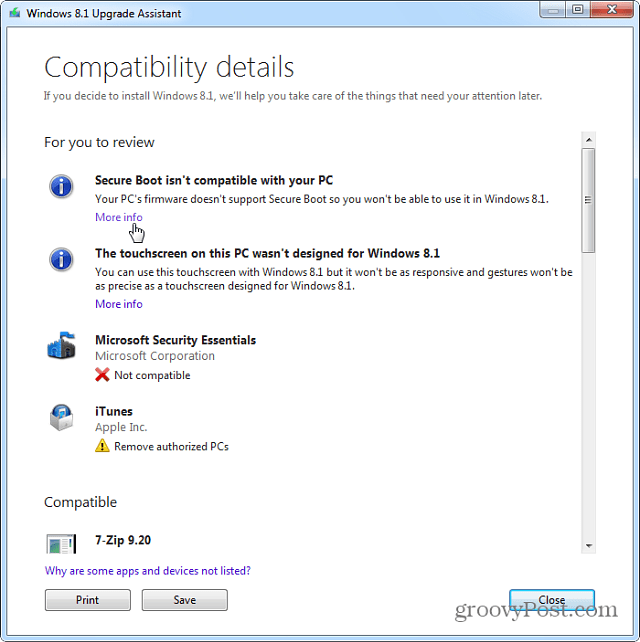
Yükseltme Asistanı ayrıca satın almanıza izin verir8.1 veya 8.1 Pro ya da yükseltme işlemini web üzerinden yapın. Ekrandaki talimatları izleyerek işlem kolaydır. Microsoft ayrıca yeni işletim sisteminin fiziksel sürümlerini de kullanıma sunmuştur.
Windows 8.1 “çekirdek” 119 dolar ve Pro sürümü 199 dolar. Hangi sürüme sahip olmanız gerektiğinden emin değilseniz, farklılıklarla ilgili rehberimize bakın. Şu anda bir öğrenciyseniz, 69,99 $ öğrenci fiyatından 8,1 Pro alabilirsiniz. Ayrıca, Windows 8 kullanıcısıysanız, 8.1'e yükseltmenin ücretsiz olduğunu unutmayın.
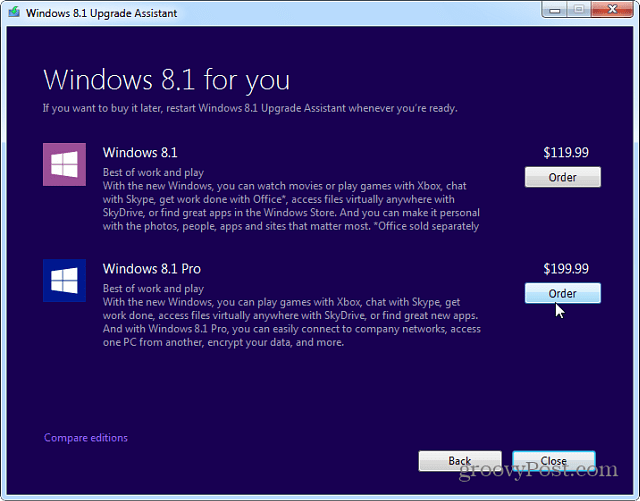
Microsoft web sitesine yönlendirileceksiniz.Ekrandaki talimatları izleyerek 8.1 satın alabilirsiniz. İhtiyaç duymanız durumunda yedek tutmak için ürün anahtarınızı aldıktan sonra unutmayın. Bir Windows kurulum çalıştırılabilir dosyasını indirirsiniz. Bunu çalıştırın ve kurulum sihirbazını takip edin. Önemli güncellemeler aldığınızdan emin olun, size verilen ürün anahtarını girin ve yeni işletim sistemi indirilecektir.
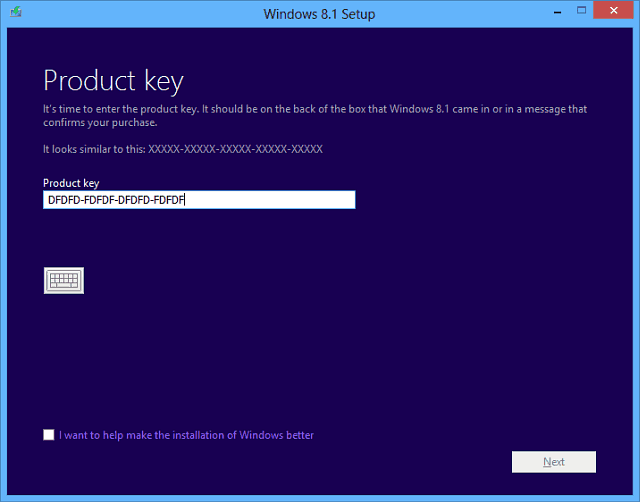
İndirme işlemi tamamlandıktan sonra,kurulum ekranından sonra. 8,1 fiziksel kopyasını saklamak istiyorsanız, medya oluşturmak için seçin. Bu işlem hakkında daha fazla bilgi için, Windows 8.1'i bir USB flash sürücüden nasıl kuracağınıza dair makaleme bakın.
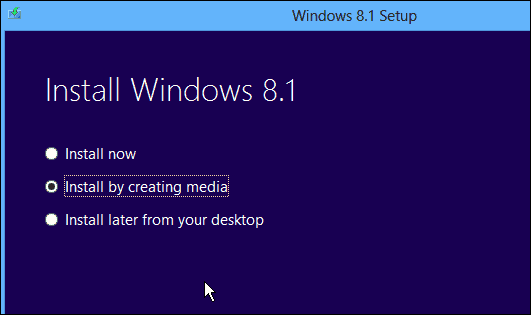
Lisans Koşullarını kabul ettikten sonra, kişisel dosyalarınızı yalnızca verilerinizin sizinle gelmesini istiyorsanız saklayın.
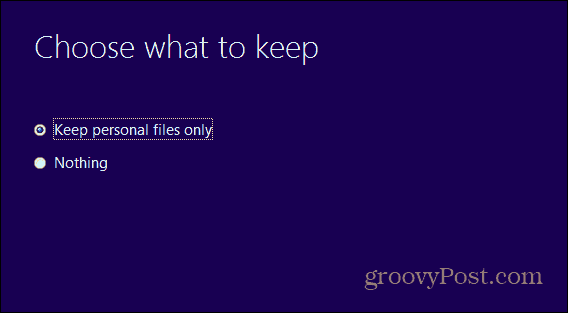
Yükleme işlemi sırasında sisteminiz birkaç kez yeniden başlatılır. Tamamlandığında, kişiselleştirilmiş bir arka plan rengi seçmeniz ve ağınıza bağlanmanız gerekir.
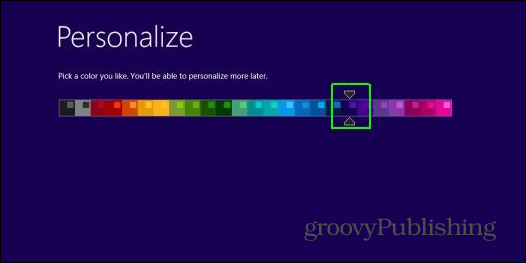
Express Settings'i kullanmanızı ve Microsoft Hesabı bilgilerinizi girmenizi öneririm. Başlamak için en kolay yoldur ve uygulamalarınızın ve ayarlarınızın sizi farklı Windows 8.1 aygıtlarına takip etmesini sağlar.
Yerel olmasını tercih ediyorsanız, Windows 8.1'in yalnızca yerel bir hesapla nasıl yükleneceği ile ilgili makalemize bakın.
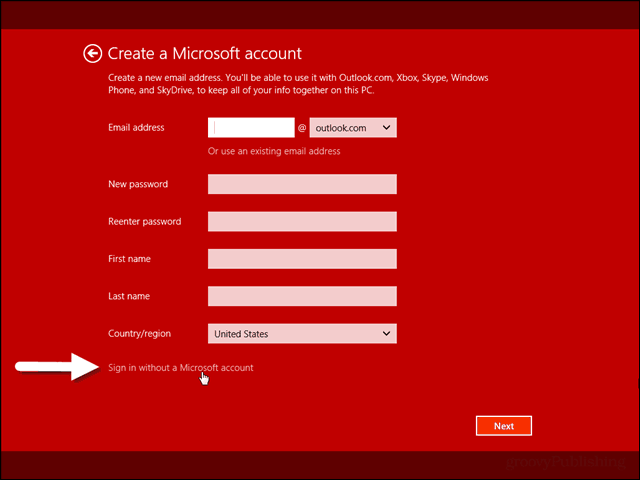
Hepsi bu, Windows 8'i yüklemekle ilgili.Windows 7'nin tepesinde 1, bilgisayarınız yükseltme sırasında birkaç kez yeniden başlatılır. Bazı kişiselleştirme ayarlarını seçmeniz ve Windows'un yeni sürümünü kullanmaya başlamanız ve tüm masaüstü programlarınızı yeniden yüklemeniz istenir. Çok sayıda ücretsiz ve açık kaynaklı uygulama kullanıyorsanız, Ninite.com'u kullanarak yeniden yükleme işlemini kolaylaştırın.
8.1'i yükledikten sonra yapmak isteyeceğiniz ilk şeylerden biri, Windows Update'i çalıştırmak ve yeni işletim sistemi için yayımlanmış tüm yamaların bulunduğundan emin olun.
Daha fazla bilgi için, e-posta bültenimize abone olduğunuzdan emin olun ve tüm Windows 8.1 eğitimlerimizi inceleyin.










yorum Yap